在绘制流程图的过程中色彩填充是对后期外观样式进行设置的一项重要操作,色彩叠加效果是两种不同的颜色填充在同一图形中的操作,具体要怎样操作呢?这就需要对整个流程图的绘制进行详解使用,下面为大家讲述在迅捷画图中绘制流程图操作技巧,以及怎样对图形颜色进行叠加技巧。
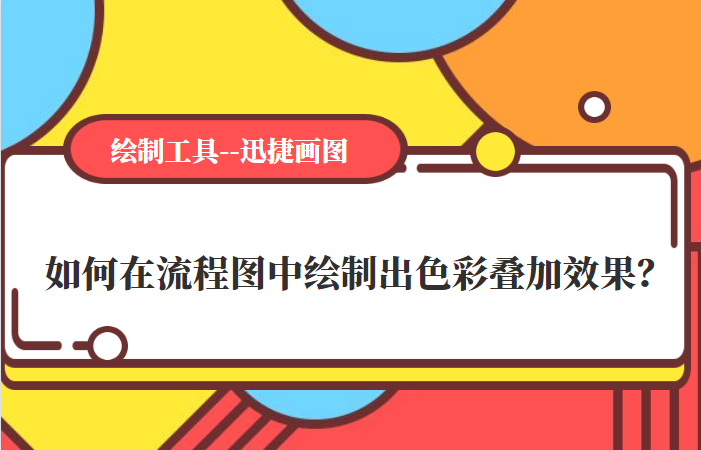
绘制方法:
1.在绘制之前要选择合适的绘制工具,保证在绘制的过程中对绘制时间以及成品展示有一定的时间,这是一款在线编辑流程图的操作网站,里面集合专业的绘制技巧及绘制方法,希望可以帮助到大家。
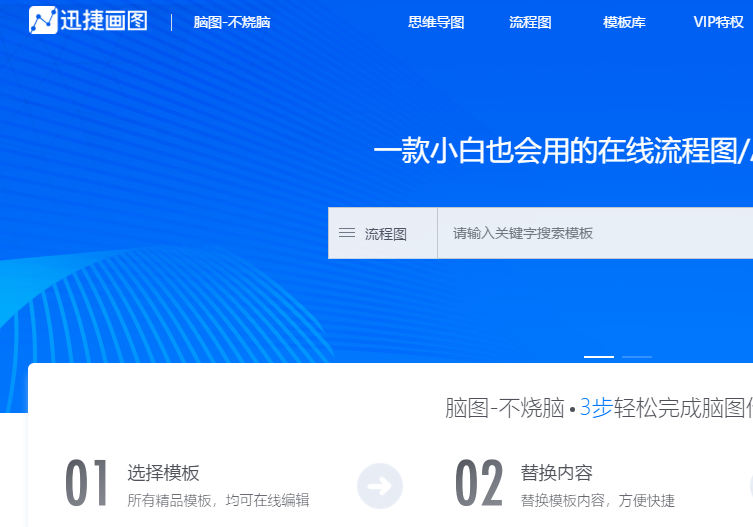
2.进入该绘制工具内,可以选择套用模板进行编辑使用也可以选择自己对框架搭建进行操作,今天将以后者为例为大家进行讲述,选择该网站中首页位置的立即体验进行点击使用。
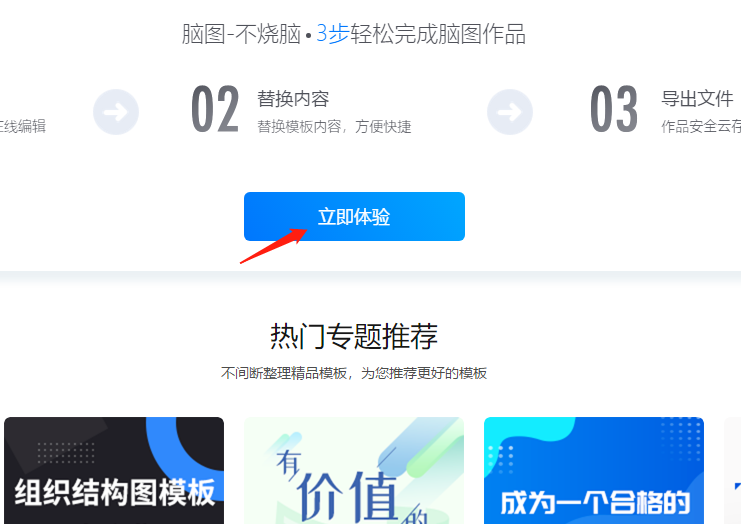
3.会进入新建文件页面中,这里讲述的是流程图,所以选择对流程图进行新建使用即可。

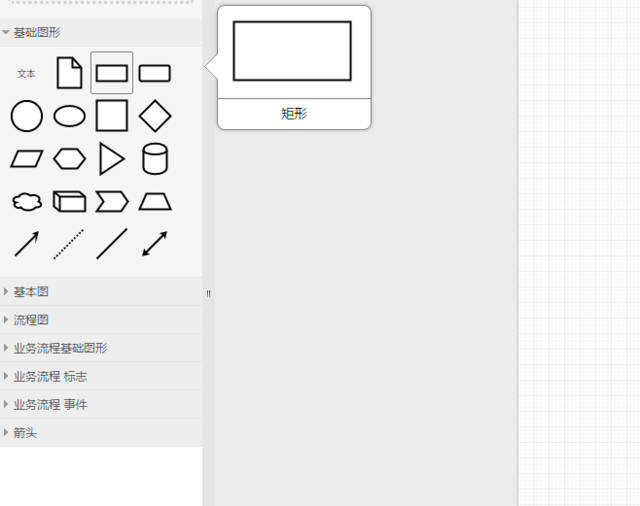
4.新建成功之后进入在线编辑页面中,在左侧的基础图形栏中对流程图框架进行搭建,根据流程图的符号准则对需要的图形进行拖拽使用。
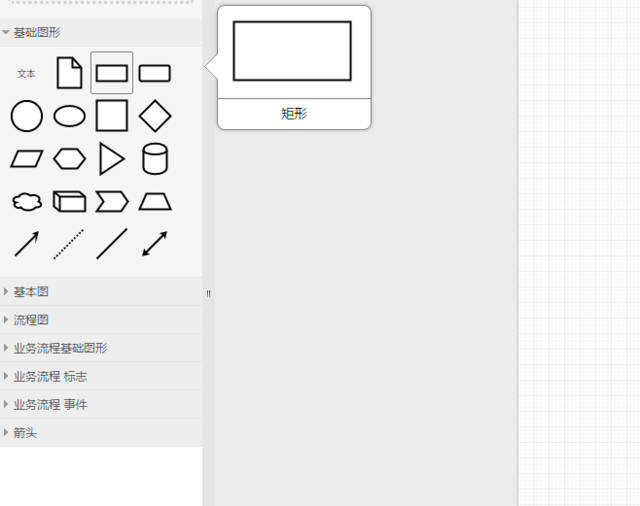
5.图形与图形之间需要使用连接线进行链接使用,可以在左侧基础图形栏目中进行寻找,处于不同水平面的流程图若要用线段进行链接,可以先选中线段之后点击如图所示的位置,对线段走向进行分段设置。
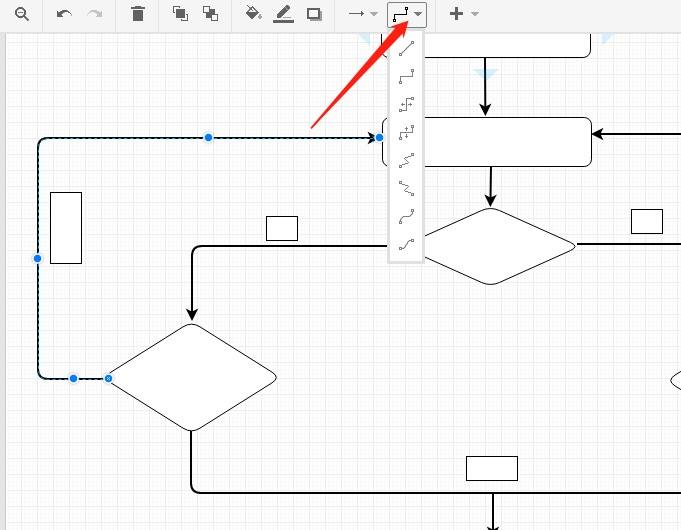
6.双击添加的流程图图形可以对内容进行填充使用,填充的内容不宜过多,可以适当缩略讲述。

7.这时就可以设置流程图的色彩叠加效果了,点击需要设置的图形,在右侧的工具栏中会出现样式操作,选择下述的填充操作,这样要出现色彩叠加的效果需要选择渐变进行操作,选择两种喜欢的颜色,确定渐变方向即可实现颜色渐变叠加。
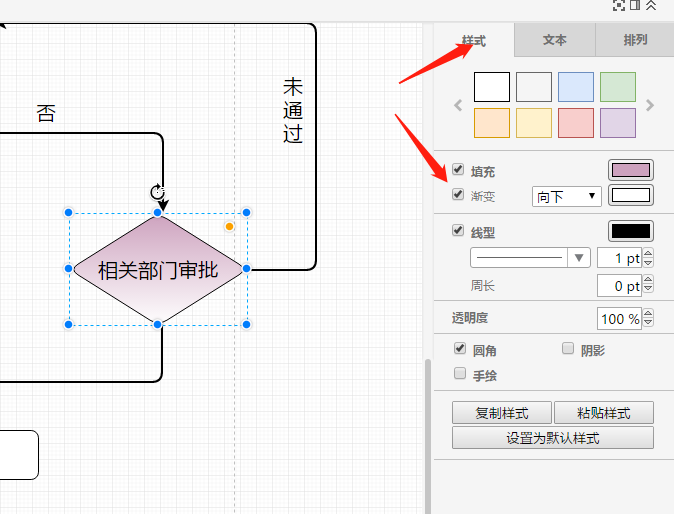
8.在流程图图形中所添加的字体大小以及字体样式也是可以进行设置的,在面板的右侧栏目中的文本操作下方可以选择使用。

9.绘制成功的流程图需要导出进行编辑使用,在编辑面板的右上方选择导出操作之后选择导出样式即可。
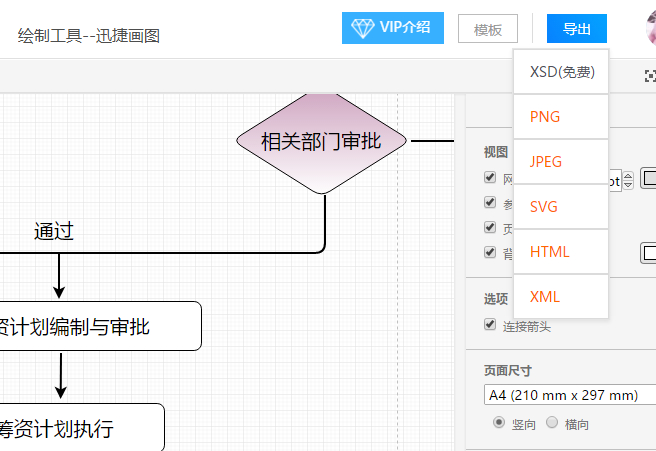
上述就是为大家分享的怎样在流程图中绘制出色彩叠加效果的方法展示,顺便总结了绘制流程图的过程,希望上面的方法可以给大家带来帮助。